Netflix est devenu l’une des plateformes de streaming les plus appréciées, offrant un large éventail d’émissions de télévision, de films, de documentaires, d’animes et bien plus encore. Malgré sa commodité, cependant, les téléspectateurs peuvent parfois rencontrer le message d’erreur frustrant :”Ce titre n’est pas disponible pour être visionné instantanément. Veuillez essayer un autre titre.”
L’apparition de cette erreur indique que les données stockées sur votre appareil nécessitent une actualisation. Bien que cette erreur puisse être perturbatrice, il n’y a pas lieu de s’inquiéter. Nous avons compilé une liste de solutions potentielles qui peuvent aider à résoudre le problème”Netflix ce titre n’est pas disponible pour regarder instantanément”sur votre PC. Continuez à lire pour en savoir plus.
Comment réparer l’erreur Netflix Ce titre n’est pas disponible pour regarder instantanément
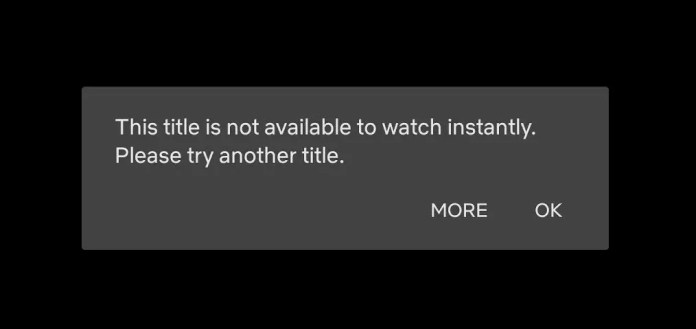
Netflix a acquis une immense popularité parmi les téléspectateurs pour sa vaste collection d’émissions de télévision et de films qui les aident à se détendre et à se détendre. Cependant, il est frustrant lorsqu’une erreur”Netflix ce titre n’est pas disponible pour être visionné instantanément”apparaît et perturbe l’expérience de visionnage. Les utilisateurs sont déçus et incapables d’accéder au contenu qu’ils attendaient avec impatience.
Heureusement, il existe plusieurs solutions simples pour corriger cette erreur et reprendre la diffusion sur votre appareil Android.
Pour obtenir pour regarder vos émissions et films préférés sur Netflix sans interruption, essayez ces correctifs :
Déconnectez-vous de Netflix et reconnectez-vous
Si vous rencontrez le message d’erreur sur Netflix, cela peut indiquer un problème avec la fonctionnalité du service. Une solution potentielle consiste à vous déconnecter puis à vous reconnecter à votre compte.
Ouvrez l’application Netflix. Localisez l’icône de profil dans le coin supérieur droit et appuyez dessus. Sélectionnez l’option de déconnexion.
Confirmez votre sélection en sélectionnant Déconnexion une fois de plus.
Enfin, reconnectez-vous à l’application Netflix pour voir si l’erreur a été résolue.
Mettre à jour l’application Netflix
Si votre application Netflix est obsolète, vous pouvez rencontrer ce message d’erreur. Pour mettre à jour votre application Netflix et éventuellement résoudre le problème, suivez les étapes ci-dessous :
Ouvrez l’application Google Play Store. Utilisez la fonction de recherche pour trouver l’application Netflix. Si des mises à jour sont disponibles, cliquez sur l’option Mettre à jour pour les télécharger et les installer.
Redémarrez votre appareil
Si votre téléphone rencontre des problèmes, le redémarrer peut résoudre le problème et corriger l’erreur”Ce titre n’est pas disponible pour être visionné instantanément”sur Netflix. Suivez les étapes ci-dessous pour redémarrer votre appareil :
Ouvrez votre smartphone. Maintenez enfoncés simultanément le bouton de réduction du volume et le bouton d’alimentation. Choisissez l’option Redémarrer.
Redémarrez votre routeur
Si votre connexion Internet est faible, vous pouvez rencontrer l’erreur de diffusion Netflix. Suivez ces étapes pour résoudre les problèmes :
Localisez le bouton d’alimentation sur votre routeur. Débranchez le câble d’alimentation du routeur de la prise murale. Attendez 2-3 minutes. Rebranchez le câble d’alimentation du routeur à la prise murale. Appuyez sur le bouton d’alimentation pour rallumer le routeur et attendez qu’il redémarre.
Effacer le cache de l’application Netflix
Suivez les étapes ci-dessous pour vider le cache de votre appareil Android :
Ouvrez les paramètres de votre smartphone. Sélectionnez les paramètres des applications.
Recherchez l’application Netflix et appuyez sur Infos sur l’application.
Choisissez l’option Stockage.
Enfin, cliquez sur Effacer le cache pour vider le cache de l’application Netflix.
VPN
Si vous rencontrez des difficultés pour accéder à certains titres sur Netflix, il est possible que des restrictions de contenu basées sur l’emplacement géographique soient à l’origine du problème. Bien que toutes les solutions mentionnées précédemment aient été tentées en vain, une solution de contournement possible consiste à utiliser un réseau privé virtuel (VPN).
En utilisant un VPN, vous pouvez efficacement contourner toutes les restrictions géographiques qui vous empêchent d’accéder titres spécifiques sur Netflix. Grâce à la connexion à des serveurs situés dans différentes régions, vous pouvez accéder à du contenu qui serait autrement indisponible.
Cet outil puissant vous donne la liberté de profiter de vos émissions et films préférés sans aucune restriction en fonction de votre emplacement.
Réinstallez l’application
Si vous êtes rencontrez des problèmes avec le streaming de contenu Netflix, une solution potentielle consiste à réinstaller l’application sur votre smartphone. Voici un guide étape par étape sur la façon de procéder :
Ouvrez le Google Play Store sur votre smartphone. Accédez à votre compte en appuyant sur l’icône de profil. Choisissez”Gérer les applications et les appareils”.
Accédez à l’onglet”Gérer”et sélectionnez l’application Netflix. Ensuite, appuyez sur l’icône de la corbeille en haut.
Optez pour”Désinstaller”et laissez le temps à l’application d’être supprimée.
Recherchez à nouveau l’application Netflix. Appuyez sur le bouton”Installer”pour réinstaller l’application.
Mettre à jour le micrologiciel
Si vous avez essayé toutes les autres solutions mais que vous obtenez toujours l’erreur”Netflix Ce titre n’est pas disponible pour être visionné instantanément”, le micrologiciel de votre appareil peut nécessiter une mise à jour. L’une des causes possibles de ce problème est l’incompatibilité de l’appareil, et la mise à jour de votre système d’exploitation Android pourrait potentiellement résoudre le problème. Suivez les étapes ci-dessous :
Ouvrez l’application Paramètres sur votre appareil. Appuyez sur l’option”Comptes et sauvegarde”.
Sélectionnez”Réinitialiser”dans le menu. Choisissez l’option”Réinitialisation des données d’usine”.
Appuyez sur”Réinitialiser l’appareil”. Enfin, sélectionnez”Tout effacer”pour terminer la réinitialisation.
Le titre Netflix n’est-il pas disponible dans votre région ?
Si vous rencontrez le message d’erreur”Le titre Netflix n’est pas disponible pour être visionné instantanément”, cela peut signifier que Netflix n’est pas en mesure de déterminer votre emplacement actuel en raison de raisons diverses. Ceux-ci incluent :
Déménager dans un nouveau pays ou voyager, ce qui peut entraîner la disponibilité de différents films et émissions de télévision sur Netflix. Vous pouvez essayer d’actualiser votre appareil ou de vous déconnecter et de vous reconnecter à Netflix pour résoudre ce problème. Utiliser un VPN en conjonction avec Netflix, ce qui peut déclencher le message d’erreur. Pour résoudre ce problème, désactivez votre VPN et réessayez Netflix. Le film ou l’émission de télévision que vous regardiez n’est plus disponible sur votre appareil. Netflix suppose à tort que vous vous trouvez dans un autre pays, ce qui peut arriver si les films et les émissions ne sont pas disponibles dans votre langue ou si vous ne parvenez pas à afficher les titres que d’autres personnes dans votre région peuvent voir. Dans ce cas, suivez des étapes simples pour résoudre le problème.
Pour résoudre ce problème, vous pouvez vérifier votre adresse IP en suivant ces étapes :
Ouvrez un navigateur Web et accédez à fast.com pour effectuer un test de connexion. Attendez que le test soit terminé et cliquez sur”Afficher plus d’informations”. À côté de”Client”, notez la ville et le pays qui sont répertoriés.
Comment réparer Netflix Ce titre n’est pas disponible pour regarder instantanément l’erreur 1044 ?
L’erreur 1044 sur Netflix empêche les utilisateurs de diffuser leur série ou film préféré et suggère d’essayer d’autres titres à la place. Généralement, cette erreur est due à des données obsolètes stockées sur votre appareil. Heureusement, vous pouvez facilement résoudre ce problème en vous déconnectant de votre compte Netflix et en vous reconnectant. Une autre solution consiste à désinstaller l’application Netflix, puis à la réinstaller pour voir si l’erreur persiste.